BitLocker Drive Encryption
Функція BitLocker Drive Encryption дає змогу вручну шифрувати певний диск або диски на пристрої під керуванням Windows Pro, Enterprise або Education.
Для пристроїв, якими керує організація, bitLocker Drive Encryption зазвичай керує ІТ-відділ, оскільки шифрування може вимагатися організаційними політиками.
Порада.: Якщо ви ІТ-спеціаліст, який шукає додаткові відомості, див. документацію з відновлення BitLocker.
У цій статті описано, як керувати bitLocker Drive Encryption за допомогою Панелі керування.
Шифрування диска BitLocker Access
Ось як отримати доступ до BitLocker Drive Encryption.
-
Вхід у Windows за допомогою облікового запису адміністратора
-
У меню Пуск введіть BitLocker і виберіть керування BitLocker у списку результатів.
Примітка.: Функція BitLocker Drive Encryption доступна лише на пристроях із випусками Windows Pro, Enterprise або Education. Вона недоступна у випуску Windows Home. Якщо manage BitLocker немає в списку, це означає, що у вас немає правильного випуску Windows.
-
У аплеті BitLocker Drive Encryption перелічено всі диски, підключені до пристрою Windows:
-
Диск операційної системи – це диск, на якому інстальовано Windows
-
Додаткові диски перелічено в розділі Фіксовані диски даних
-
Знімні диски, наприклад флеш-накопичувачі USB, відображаються в розділі Знімні диски даних – BitLocker To Go
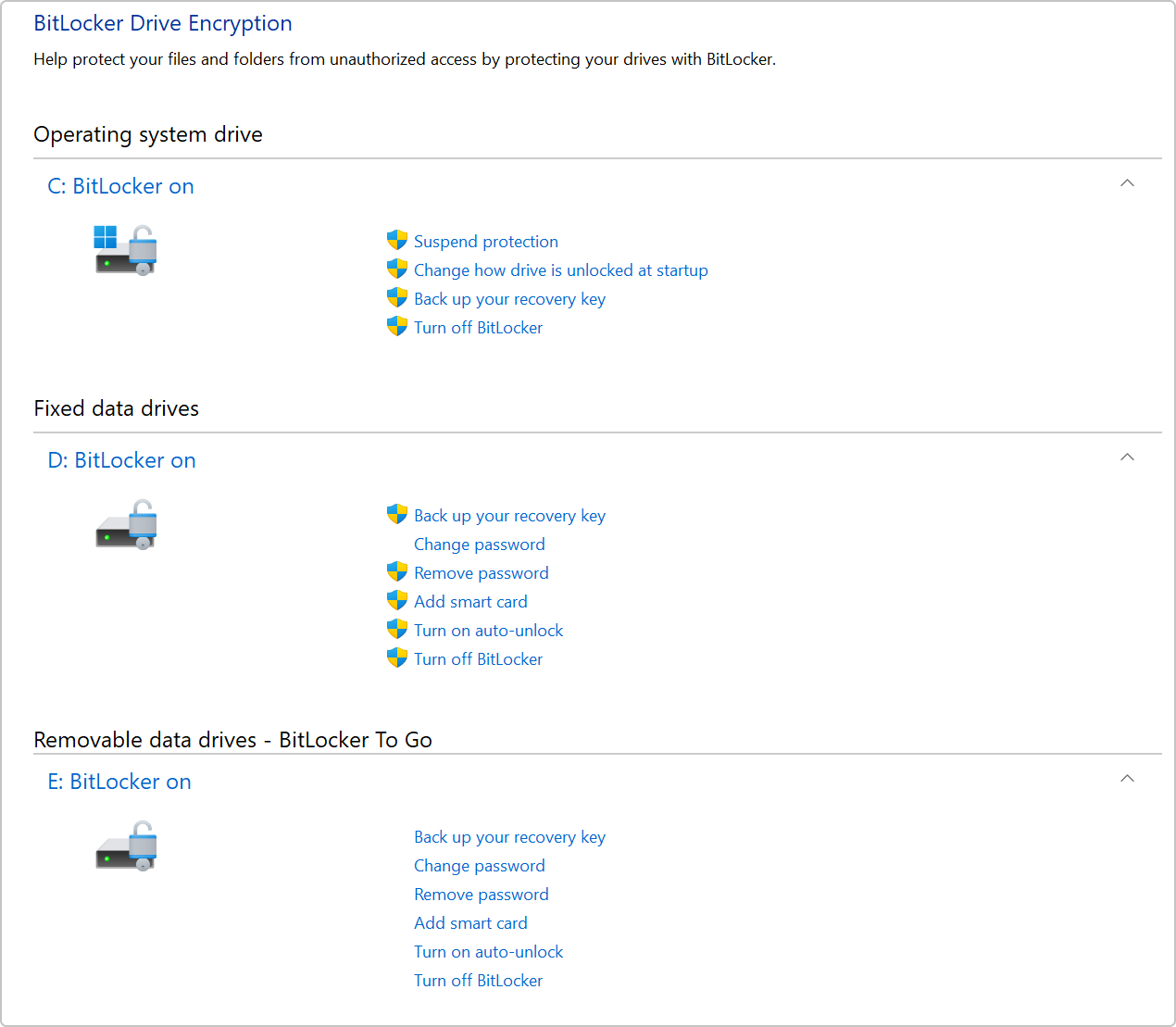
Шифрування диска вручну
Щоб зашифрувати диск вручну, виконайте наведені нижче дії.
-
Відкрити BitLocker Drive Encryption
-
Поруч із кожним диском є список дозволених операцій. Щоб увімкнути шифрування, виберіть параметр Увімкнути BitLocker
-
Виберіть параметр розблокування та створіть резервну копію ключа відновлення
-
На диску почнеться процес шифрування. Це може тривати певний час, але ви можете й надалі використовувати свій пристрій, поки він виконується










